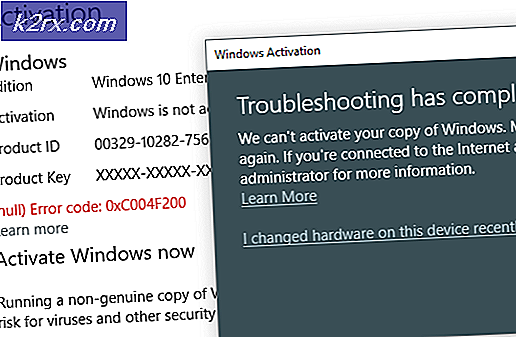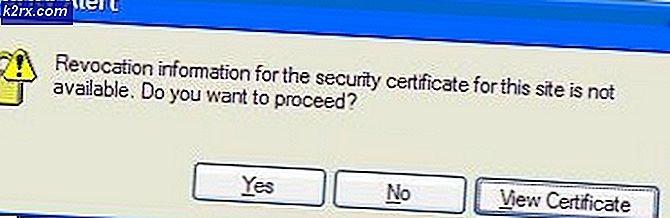วิธีลบ Flashbeat Virus
มี ไวรัสและมัลแวร์จำนวนมากที่ โจมตีผู้ใช้เหล่านั้นผ่านทางอินเทอร์เน็ตซึ่งเป็นมือสมัครเล่นและดาวน์โหลดข้อมูลจำนวนมากผ่านทางอินเทอร์เน็ต FlashBeat เป็นหนึ่งในข้อมูลที่พบมากที่สุดของพวกเขาและได้รับรายงานจากผู้ใช้เช่นกัน
FlashBeat คืออะไร?
ในการลบไวรัสนี้และเพื่อป้องกันตัวเองในอนาคตคุณควรมีความเข้าใจสั้น ๆ เกี่ยวกับสิ่งเหล่านี้ FlashBeat เป็น โปรแกรมแอดแวร์ ที่สามารถติดตั้งได้กับแพ็คเกจต่างๆที่คุณดาวน์โหลดผ่านอินเตอร์เน็ต แต่น่าเสียดายที่มีบางโปรแกรมที่ไม่แสดง Add-on ในระหว่างการติดตั้งและ Add-on เหล่านี้จะถูกติดตั้งพร้อมกับแอพพลิเคชันต้นฉบับที่คุณกำลังติดตั้งไว้
หลังจากติดตั้ง FlashBeat เบราว์เซอร์ ของคุณจะแสดงโฆษณาในหน้าเว็บต่างๆในรูปแบบแบนเนอร์ป๊อปอัปหรือแม้แต่โฆษณาแบบข้อความและจะยืนยันให้คุณดาวน์โหลด โซฟาฟรี (เพียงแค่เท็จ) โฆษณาเหล่านี้ยังแสดง Powered by FlashBeat หรือ โฆษณาโดย FlashBeat ที่ด้านล่าง ในไม่ช้าแอดแวร์เป็นโปรแกรมจ่ายต่อคลิกที่ได้รับเงินเมื่อใดก็ตามที่ผู้ใช้คลิกที่โฆษณา
วิธีการป้องกันตัวเองในอนาคต?
ฉันหวังว่าถ้าคุณจะดำเนินไปอย่างราบรื่นคำถามนี้แน่นอนจะเกิดขึ้นในใจของคุณว่าคุณจะป้องกันตัวเองจากการติดตั้งโฆษณาเหล่านี้ได้อย่างไรในอนาคต?
นี่คือเคล็ดลับ ทำการ ติดตั้งแบบกำหนดเองทุกครั้ง ที่ติดตั้งซอฟต์แวร์ไม่ว่าจะเป็นเกมหรือแอพพลิเคชัน หลายครั้งที่โปรแกรมแอดแวร์เหล่านี้ ฝังอยู่ กับแพ็คเกจการติดตั้งโปรแกรมอื่น ๆ และได้รับการติดตั้งซอฟต์แวร์ดังกล่าวด้วย
วิธีลบโฆษณาโดย FlashBeat Virus?
นี่คือคู่มือที่คุณอาจจะไปถึงหน้านี้ ดังนั้นขอเริ่มต้นนำไวรัสที่แข็งแรงออกจากคอมพิวเตอร์ของคุณ ทำตามขั้นตอนต่อไปนี้เพื่อลบไวรัสออกทั้งหมด
ขั้นตอนแรกที่จำเป็นก่อนจะไปต่อคือการ บันทึกบุ๊กมาร์กไว้ ในสถานที่ นี่เป็นสิ่งสำคัญเนื่องจากบุ๊กมาร์กสามารถลบได้ในระหว่างขั้นตอนการลบไวรัส FlashBeat นี้
ส่งออกบุ๊กมาร์กของเบราเซอร์
ส่งออกบุ๊กมาร์กจาก Google Chrome: (ข้ามถ้าคุณไม่ได้ใช้ Chrome)
1. ในการส่งออกบุ๊คมาร์คจาก Google Chrome ให้คลิกที่ไอคอน เมนู Chrome ที่ด้านบนขวาของเบราเซอร์และเลือก บุ๊คมาร์ค> ตัวจัดการบุ๊คมาร์ค
2. ภายในตัวจัดการ บุ๊กมาร์กให้ ไปที่เมนูแบบเลื่อนลง Organize และคลิกที่ Export bookmarks ไปยังไฟล์ HTML ระบบจะขอให้คุณบันทึกไฟล์ HTML ลงในโฟลเดอร์ บันทึกและมีคุณอยู่
ส่งออกบุ๊กมาร์กจาก Firefox: (ข้ามถ้าคุณไม่ได้ใช้ Firefox)
1. ในการส่งออกบุ๊คมาร์คจาก Firefox ให้คลิกที่ปุ่ม บุ๊คมาร์ค และเลือก Show All Bookmarks จากรายการหรือคุณยังสามารถใช้ปุ่มลัด Ctrl + Shift + B เพื่อเปิดเมนูบุ๊คมาร์ค
2. คลิกที่ Import and Backup และเลือก Export bookmarks ไปยัง HTML บันทึกไฟล์ HTML
ส่งออกจาก Internet Explorer: (ข้ามถ้าคุณไม่ได้ใช้ Internet Explorer)
1. ใน Internet Explorer ให้กดปุ่ม Alt + C เพื่อเปิดแผง รายการโปรด คลิก Add to Favorites และเลือก Import and export
2. จะเปิดวิซาร์ด เลือก ส่งออกไปยังแฟ้ม และทำตามคำแนะนำเพื่อบันทึกลงในคอมพิวเตอร์
รีเซ็ตเบราว์เซอร์ของคุณ
รีเซ็ตเบราว์เซอร์เพื่อนำลิงก์ใด ๆ ออกจาก โฆษณาโดย FlashBeat หาก ต้องการรีเซ็ตเบราว์เซอร์อื่นโปรดดูคำแนะนำด้านล่าง
รีเซ็ต Firefox: (ข้ามถ้าคุณไม่ได้ใช้ Firefox)
1. ในการรีเซ็ต Firefox ให้ไปที่ Firefox และคลิกที่ไอคอน Open Menu ที่ด้านบนขวาของเบราเซอร์ เมนูจะแสดงเมนูที่มีการตั้งค่าต่างกัน คลิกไอคอน ช่วยเหลือ พร้อมด้วยเครื่องหมายคำถามที่ด้านล่างของเมนูนี้
2. เลือก ข้อมูลการแก้ปัญหา จากเมนูถัดไปและคลิกปุ่ม รีเฟรช Firefox เพื่อรีเซ็ตการตั้งค่าทั้งหมดเป็นค่าดีฟอลต์
รีเซ็ต Google Chrome: (ข้ามถ้าคุณไม่ได้ใช้ Chrome)
1. ในการรีเซ็ตโครเมี่ยมให้คลิกที่ปุ่ม เมนูโครเมียม ที่ด้านบนขวาและเลือก การตั้งค่า ไปที่ด้านล่างของการตั้งค่าและคลิกที่ แสดงการตั้งค่าขั้นสูง
2. ตอนนี้ย้ายไปที่ด้านล่างและที่นั่นคุณจะพบปุ่มที่เรียกว่า รีเซ็ตการตั้งค่า คลิกที่ปุ่มและกดปุ่ม รีเซ็ต อีกครั้ง
PRO TIP: หากปัญหาเกิดขึ้นกับคอมพิวเตอร์หรือแล็ปท็อป / โน้ตบุ๊คคุณควรลองใช้ซอฟต์แวร์ Reimage Plus ซึ่งสามารถสแกนที่เก็บข้อมูลและแทนที่ไฟล์ที่เสียหายได้ วิธีนี้ใช้ได้ผลในกรณีส่วนใหญ่เนื่องจากปัญหาเกิดจากความเสียหายของระบบ คุณสามารถดาวน์โหลด Reimage Plus โดยคลิกที่นี่รีเซ็ท Internet Explorer: (ข้ามถ้าคุณไม่ได้ใช้ Internet Explorer)
1. คลิกที่ไอคอน เครื่องมือ ที่ด้านบนขวาของ IE และเลือก Internet Options เมนูใหม่จะปรากฏขึ้น เลื่อนไปที่แท็บสุดท้ายที่เรียกว่า ขั้นสูง และคลิกที่ปุ่ม รีเซ็ต รีสตาร์ทเครื่องคอมพิวเตอร์และ IE ของคุณจะถูกรีเซ็ต
เรียกใช้ AdwCleaner เพื่อล้างร่องรอยและไฟล์ flashbeat จากไดเร็กทอรี
- เรียกใช้โปรแกรม AdwCleaner ที่สนับสนุน Windows ทุกรุ่น ทำตามขั้นตอนเพื่อดาวน์โหลดและสแกนเครื่องคอมพิวเตอร์เพื่อลบโปรแกรมแอดแวร์
- ดาวน์โหลด AdwCleaner จาก ที่นี่
- ติดตั้ง AdwCleaner และรันหลังจากติดตั้ง
- ก่อนที่จะดำเนินการใด ๆ โปรดตรวจสอบ บุ๊กมาร์กหน้านี้ หรือบันทึก URL นี้ลงในเอกสารข้อความขณะที่การสแกนผ่าน AdwCleaner จะปิดแอปที่เปิดอยู่ทั้งหมด
- ตอนนี้ให้คลิกที่ Scan (สแกน) และเมื่อเสร็จสิ้นการสแกนให้คลิกที่ Cleaning (ล้างข้อมูล) ในเวลาที่แน่นอนซึ่งจะแจ้งเตือนคุณ คลิกที่ OK คอมพิวเตอร์จะรีสตาร์ทหลังจากกระบวนการนี้และ แฟ้มข้อความ จะถูกเปิดโดยอัตโนมัติแสดงโปรแกรมทั้งหมดที่ถูกลบโดย AdwCleaner
- ขณะนี้เป็นเวลาในการเรียกใช้ซอฟต์แวร์สแกนเนอร์ที่ครอบคลุมเรียกว่า Malwarebytes ทำตามขั้นตอนเพื่อดาวน์โหลดและติดตั้ง Malwarebytes
- ดาวน์โหลดซอฟต์แวร์ Malwarebytes โดย คลิกที่นี่ ขอแนะนำ ให้ใช้ซอฟต์แวร์ Premium รุ่นนี้เพื่อป้องกันแบบขยายเวลาแบบเรียลไทม์
- หลังจากรันแล้วให้เลือก สแกน จากด้านบนและเลือก Custom Scan คลิกที่ปุ่ม Configure Scan (ตั้งค่าสแกน) และจะย้ายไปที่หน้าจอถัดไป
- หนึ่งหน้าจอถัดไปเพียงแค่เลือก ไดรฟ์ Local ทั้งหมดใน ฮาร์ดดิสก์ ของคุณที่ด้านขวาและคลิกที่สีน้ำเงินตัวใหญ่ Scan Now จะเริ่มสแกนเครื่องคอมพิวเตอร์ทั้งหมดและอาจใช้เวลาถึงหนึ่งชั่วโมงขึ้นอยู่กับขนาดของฮาร์ดดิสก์
- หลังจากการสแกนเสร็จสิ้นให้เลือกตัวเลือก กักกันทั้งหมด และดูข้อมูลมายากล
- ขั้นตอนข้างต้นจะลบแต่ละบิตของ โฆษณาโดย ไวรัส FlashBeat จากคอมพิวเตอร์ของคุณ ตอนนี้คุณจะต้องนำ / นำเข้าที่ คั่นหน้า กลับไปหาพ่อแม่ ดังนั้นขั้นตอนต่อไปนี้จะช่วยคุณได้ในเรื่องนี้
นำเข้าบุ๊กมาร์กไปยัง Google Chrome:
ไปที่ เมนู Google Chrome และเลือก การตั้งค่า ค้นหา การนำเข้าบุ๊กมาร์กและ ปุ่ม การตั้งค่า ที่ด้านล่างแล้วคลิกที่ นำเข้า
จากป๊อปปี้ให้เลือก ไฟล์ HTML ที่คั่นหน้า จากเมนูแบบเลื่อนลงและเลือกไฟล์ HTML ที่คุณบันทึกไว้ก่อนในกระบวนการนี้ จะนำเข้าบุ๊กมาร์กทั้งหมดลงในเบราว์เซอร์ Chrome ของคุณ
นำเข้าบุ๊กมาร์กไปยัง Firefox:
หากต้องการนำเข้าบุ๊กมาร์กไปยัง Firefox ให้เปิด บุ๊กมาร์ก โดยการกดปุ่ม Ctrl + Shift + B ต่อไปนี้ จากนั้นให้เลือก แสดงบุ๊คมาร์คทั้งหมด จากรายการและจะเปิดหน้าต่างใหม่
คลิกที่เมนูแบบเลื่อนลง นำเข้าและสำรอง จากด้านบนและเลือก นำเข้าที่คั่นหน้าจาก HTML เลือกไฟล์ HTML และนั่นก็คือ
นำเข้าที่คั่นหน้าเว็บไปยัง Internet Explorer:
คลิกปุ่ม ดาว ที่ด้านบนขวาของ IE หรือกด Alt + C เพื่อเปิดเมนูรายการโปรด เลือก นำเข้าและส่งออก จากรายการ หน้าต่างตัวช่วยสร้างใหม่จะปรากฏขึ้น เลือก นำเข้าจากไฟล์ และกด ถัดไป
จากหน้าจอถัดไปให้เลือกฟิลด์ทั้งหมดและกด Next อีกครั้ง ตอนนี้จะขอให้คุณเลือกไฟล์ HTML ที่ คุณบันทึกไว้ก่อนหน้านี้ เลือกไฟล์นั้นและนั่นก็คือจุดสิ้นสุดของทุกอย่าง
PRO TIP: หากปัญหาเกิดขึ้นกับคอมพิวเตอร์หรือแล็ปท็อป / โน้ตบุ๊คคุณควรลองใช้ซอฟต์แวร์ Reimage Plus ซึ่งสามารถสแกนที่เก็บข้อมูลและแทนที่ไฟล์ที่เสียหายได้ วิธีนี้ใช้ได้ผลในกรณีส่วนใหญ่เนื่องจากปัญหาเกิดจากความเสียหายของระบบ คุณสามารถดาวน์โหลด Reimage Plus โดยคลิกที่นี่